A WAV egy tömörítetlen hangformátum, amelyet kiváló minősége és kompatibilitása miatt értékelnek. Ha hangot szeretne kinyerni egy videóból, készüljön fel a szerkesztésre, vagy egyszerűen csak felfedezze a veszteségmentes hangot, konvertáljon MP4 a WAV-hoz döntő képességgé válik.
Ez a bejegyzés az MP4-WAV konvertálás belső működését mutatja be, bemutatva öt hatékony módszert a hangkivonat készítésére. Kiválaszthatja a kívánt módot az MP4 WAV formátumra történő átalakítására a legtisztább hanghűség érdekében.
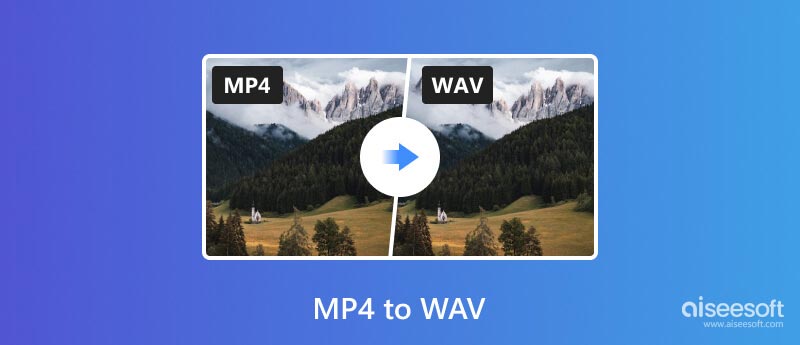
A WAV fájlok tömör hangadatokat tartalmaznak, tömörítés nélkül. Minden hangzási részletet megőriznek, és ideálisak professzionális szerkesztéshez, masteringhez és archiváláshoz. Először is az erőseket szeretnénk ajánlani Aiseesoft Video Converter Ultimate hogy MP4-ről WAV-ra konvertáljon jobb hangminőséggel.

Letöltések
100% biztonságos. Nincsenek hirdetések.
100% biztonságos. Nincsenek hirdetések.




Ha hatékony és átfogó megoldást keres MP4-videóinak eredeti WAV-hanggá konvertálására, a Video Converter Ultimate komoly megfontolást érdemel. Ez a szoftver túlmutat az egyszerű átalakításon, és számos szolgáltatást és funkcionalitást kínál különféle igények kielégítésére.
A VLC, a mindenütt jelenlévő médialejátszó nem csak a videók lejátszásáról szól. Hatalmas ütést rejt magában az átalakítás során is, és ez alól a WAV hang kinyerése az MP4-ekből sem kivétel.

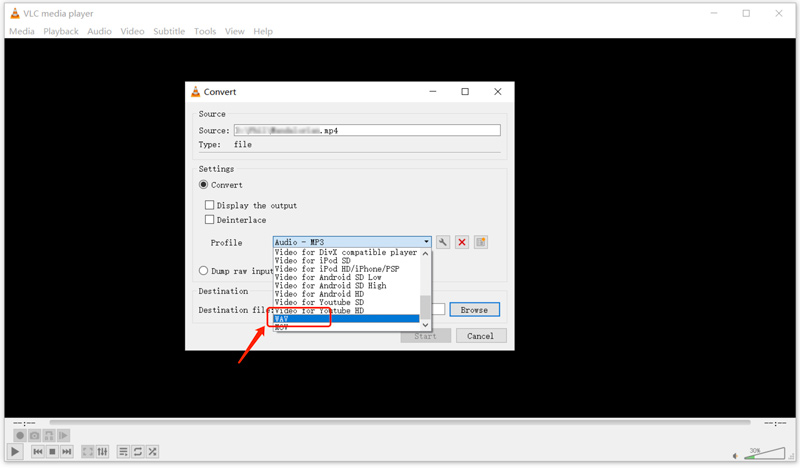
Ha nem látja a WAV-t a listában, kattintson az Új profil létrehozása lehetőségre. A Profil kiadása ablakban nevezze el profilját. Az Encapsulation alatt válassza a WAV lehetőséget. Ezután bontsa ki az Audio codec részt, és válassza ki ismét a WAV lehetőséget. Több lehetőséget is személyre szabhat. Kattintson a Létrehozás gombra.
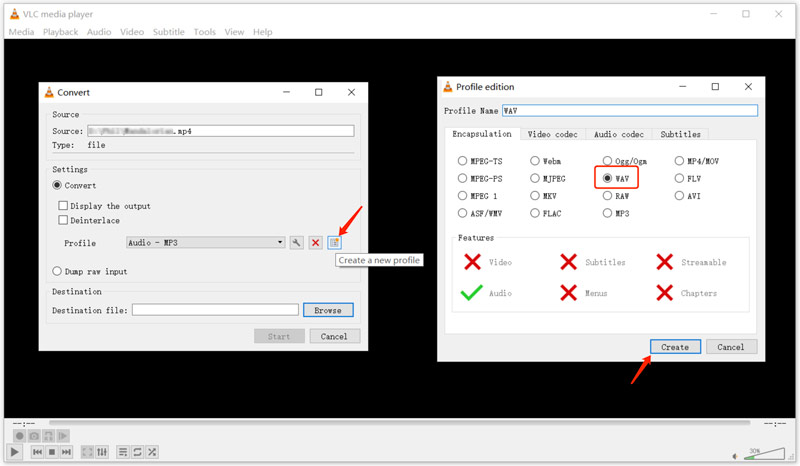
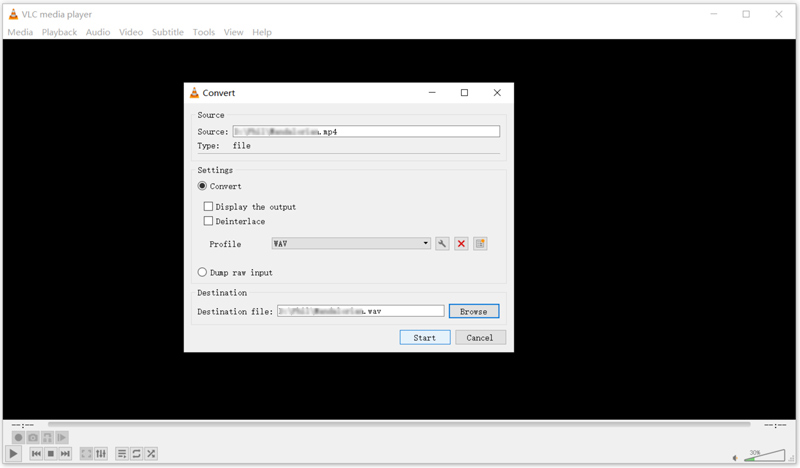
vakmerőség egy nyílt forráskódú hangszerkesztő, amely praktikus eszközként is szolgál a hang kinyerésére videofájlokból. Bár nem az elsődleges funkciója, az Audacity testreszabható lehetőségei szilárd választássá teszik az MP4 fájlok WAV hanggá konvertálásához. Ez az ingyenes MP4-WAV konverter elérhető Windows, Mac, Linux és más platformokon.
Az Audacity megköveteli az FFmpeg könyvtárat bizonyos video- és hangformátumok megnyitásához és importálásához, beleértve az MP4, AAC, WMA és egyebeket. Ennek oka a licencelési korlátozások, mivel az Audacity nem tudja terjeszteni ezeket a kodekeket. Tehát látogassa meg az FFmpeg telepítése oldalt, és telepítse a megfelelő verziót, amely kompatibilis az operációs rendszerével.
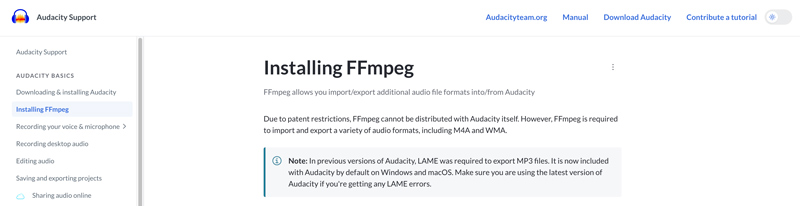
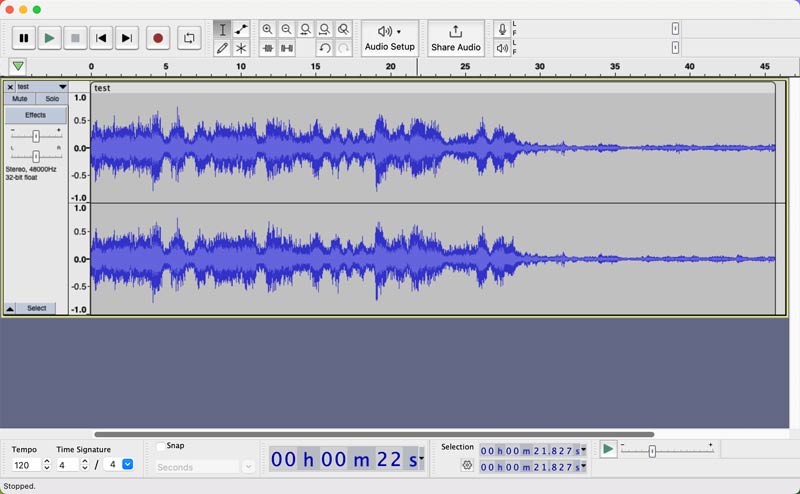
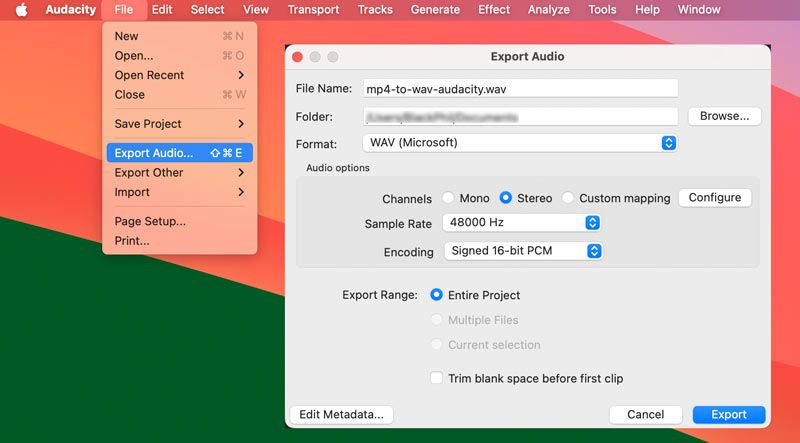
Ha nem sikerül videókat importálnia az Audacitybe, ellenőrizze, és győződjön meg arról, hogy az operációs rendszer architektúrájának megfelelő FFmpeg-verziót töltötte le. Győződjön meg arról is, hogy az Audacity az ffmpeg.exe (Windows) vagy a libavformat könyvtár (Mac/Linux) megfelelő helyére mutat. Az FFmpeg telepítése után indítsa újra az Audacity-t.
Az FFmpeg egy hatékony parancssori eszköz, amelyet multimédiás fájlok feldolgozására használnak. Képes kódolni, dekódolni, átkódolni, keverni, demuxolni, streamelni, szűrni, és szinte bármit le tud játszani audio és videó formátumok tekintetében. Az MP4-eket kiváló minőségű WAV-fájlokká tudja konvertálni. Bár az FFmpeg elsőre ijesztőnek tűnhet, ereje és rugalmassága felbecsülhetetlen.
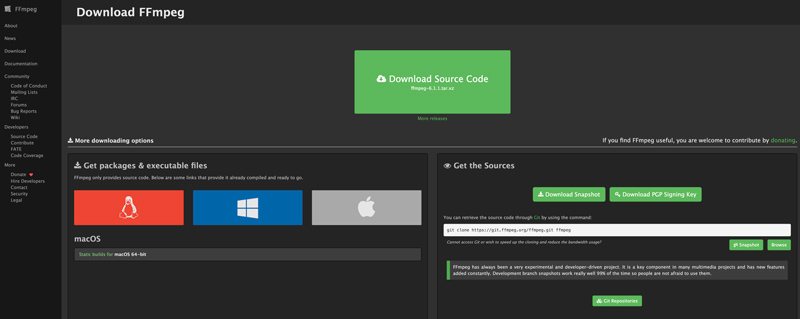
ffmpeg -i input.mp4 output.wav
Cserélje le az input.mp4 fájlt az MP4 videó tényleges fájlnevére. Cserélje ki az output.wav fájlt a kívánt fájlnévre az átalakított WAV fájlhoz.
Bitráta beállítása: ffmpeg -i input.mp4 -b:a 1600k output.wav
Válassza a Mintavételi sebességet: ffmpeg -i input.mp4 -ar 44100 output.wav
MP4-einek konvertálása kiváló minőségű WAV-hanggá online könnyen megvalósítható olyan eszközökkel, mint pl Aiseesoft Ingyenes Online Video Converter. Lehetővé teszi a WAV hangkonverziók élvezetét rejtett költségek vagy bosszantó fiók létrehozása nélkül. Az MP4-eket WAV-ra konvertálhatja számos más audio- és videoformátum mellett.
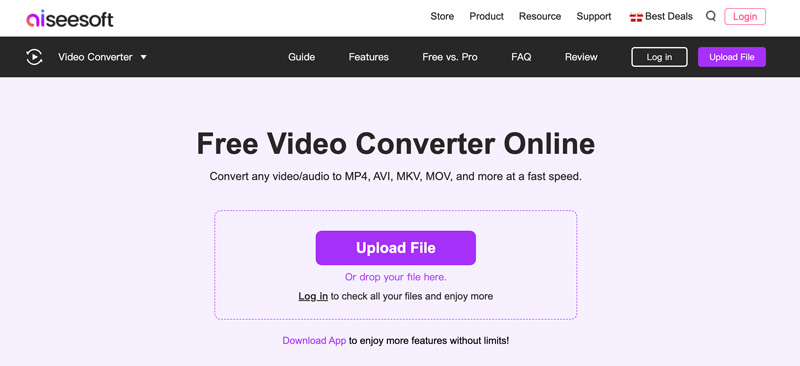
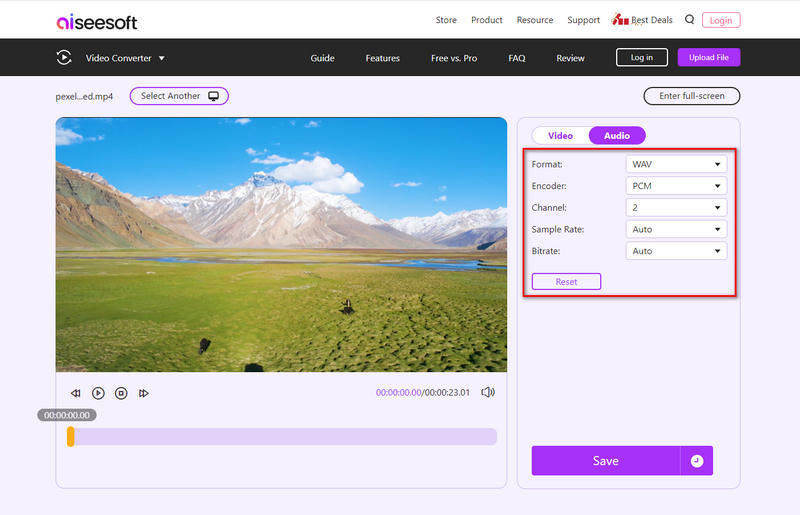
Míg a Free Video Converter Online felhasználóbarát felületével és ingyenes hozzáférésével tündököl, a hatalmas online táj számos más kiváló lehetőséget kínál az MP4 WAV formátumba konvertálására, mint például a Zamzar, Convertio, Kapwing, CloudConvert és még sok más.
Válassza ki az előnyben részesített online MP4-WAV konvertert olyan tényezők alapján, mint a fájlméret-korlátozások, a kívánt szolgáltatások és a konverziós sebesség. Vegye figyelembe, hogy egyes online konverterek az átalakítás során újrakódolhatják a hangot, ami minőségromlást okozhat.
Hogyan konvertálhatom az MP4-et WAV-ra ingyenes Windows 10/11 rendszerben?
Számos lehetősége van az MP4 ingyenes konvertálására WAV formátumba Windows 10/11 rendszeren. Használhat ingyenes online konvertereket, nyílt forráskódú szoftvereket és ingyenes videó konvertereket. Válassza ki a kívánt eszközt a fenti ajánlások közül.
A Windows Media Player képes konvertálni az MP4-et WAV-ra?
Míg a Windows Media Player egy előre telepített médialejátszó a Windows 10/11 rendszerben, korlátozott átalakítási képességekkel rendelkezik. Sajnos nem tudja közvetlenül konvertálni az MP4-et WAV-ba, mivel hiányoznak az MPEG-4 videó és AAC hang kodekei. Vannak azonban módok közvetett módon MP4-ből WAV-ba konvertálni a Windows Media Player használatával.
Ha az MP4 CD-ről származik, bemásolhatja a Windows Media Player segítségével, és kimeneti formátumként WAV-ot választhat. Mivel a Windows Media Player natívan támogatja a WAV-kódolást. Ezenkívül telepíthet külső kodekeket, amelyek lehetővé tehetik az MP4-WAV konvertálást. Keressen olyan kodekcsomagokat, mint a K-Lite Codec Pack vagy a CCCP, amelyek azt állítják, hogy MP4 és AAC támogatást adnak hozzá.
A Windows 10/11 támogatja a WAV fájlokat?
Igen, a Windows 10/11 teljes mértékben támogatja a WAV fájlokat. A Windows Media Player és más beépített audioalkalmazások zökkenőmentesen lejátszhatják a WAV fájlokat anélkül, hogy további kodekekre lenne szükségük. Egyes Windows 10 rendszerhangok és értesítések WAV formátumot használnak a tiszta és megbízható hangjelzések érdekében.
Átalakíthatok MP4 videókat WAV hanggá a Mac gépemen a Zene használatával?
A Zene alkalmazás egyszerű módot kínál MP4-videók WAV-hanggá konvertálására Mac számítógépén, de előfordulhat, hogy korlátai nem felelnek meg minden igénynek. Nyissa meg a Zene alkalmazást, kattintson a Zene menüre, és válassza a Beállítások lehetőséget. Kattintson a Fájlok fülre, majd a Beállítások importálása gombra. Válassza a WAV lehetőséget az Importálás használatával legördülő menüből. Kattintson kétszer az OK gombra a módosítások mentéséhez. Importálja MP4-videóját a Zene alkalmazásba. Kivonja a hangot az MP4-ből, és WAV-fájlként importálja.
Következtetés
áttérés MP4 a WAV-hoz feloldja az érintetlen hangot a videofájlokban. Ez a bejegyzés öt hatékony módszert oszt meg az MP4-WAV konvertálás magabiztos navigálásához. A megfelelő MP4-WAV átalakító eszköz kiválasztása az Ön műszaki készségeitől, a kívánt minőségtől és a használat várható gyakoriságától függ.
Konvertálás MP4
MP4 MP4 az MP3-hoz MP4 az AVI-be MP4 - GIF MP4 a WMV-hez MP4 a DVD-re MP4 az AVI Mac-hez MP4 to DVD Converter MP4 a WebM-hez MP4 a WAV-hoz MP4 az OGG-hez MP4 az MPEG-re MP4 FLV-re MP4 - 3GP MP4 a VOB-hoz MP4 az SWF-hez MP4 - DivX MP4 to ASF MP4 - XviD MP4 vs MOV MP4 a WMA-hoz MP4 Converter MP4 átalakító Mac
A Video Converter Ultimate kiváló videó konverter, szerkesztő és javító, amellyel videókat és zenéket konvertálhat, javíthat és szerkeszthet 1000 formátumban és még sok másban.
100% biztonságos. Nincsenek hirdetések.
100% biztonságos. Nincsenek hirdetések.